מערכת ההפעלה של Raspberry Pi מותקנת בכרטיס SD או בדיסק USB. בשל מחזורי הכתיבה המוגבלים של תאי הבזק בכרטיסי SD, אמינותם אינה מובטחת. דיסקים קשיחים ו-SSD מצליחים יותר באמינות; האחרון משתמש באלגוריתמים של רמת שחיקה כדי להאריך את חיי המכשיר. אבל עדיין, שמירת נתונים בדיסק בודד בלבד היא תמיד מסוכנת.
איפור של סרטון היום
הרעיון של שיקוף נתונים באמצעות RAID-1
כדי למנוע אובדן נתונים במקרה של כשל בדיסק, שיקוף נתונים RAID-1 צריך להיות מיושם. הבעיה היא שהגדרת RAID אינה אפשרית בשלב ההתקנה של מערכת ההפעלה על Raspberry Pi.
רעיון זה עוסק בהגדרת RAID-1 Mirroring בשני כונני USB SSD, ולאחר מכן העתקת ספריית הבית למחיצת RAID והגדרת תצורה להשתמש בה בתור /home. מאחר שנתוני המשתמש נמצאים בספרייה הביתית, ניתן לשחזר נתונים במלואם ולבנות מחדש את ה-RAID במקרה של כשל בדיסק בודד.
מערכת ההפעלה עדיין תישאר בכרטיס ה-SD (או SSD אחר). אם דיסק מערכת ההפעלה נכשל, הנתונים החשובים עדיין זמינים במערך RAID-1. כמו כן, הדיסק של מערכת ההפעלה יחזיק מעמד זמן רב יותר מכיוון שיש פחות לחץ בדיסק. הסיבה לכך היא שרוב פעילות הדיסק מתרחשת בספריית /home (לדוגמה, קריאה/כתיבה מתמשכת ל-'Firefox Profile Files').
תהליך זה משתמש בממשק אינטרנט כדי לפשט את התהליך המורכב אחרת של הגדרת RAID. ההגדרה מוצגת כאן משתמש באובונטו MATE 22.04 ואת אותו תהליך ניתן להחיל על כל מערכת הפעלה Pi אחרת.
בחר את החומרה הנכונה בהתחשב בזמינות החשמל
נדרשים לפחות שני דיסקים עבור RAID-1. דיסקים אלה יכולים להיות כוננים קשיחים או SSD. לאחר הגדרת RAID-1, הנתונים משתקפים (משובטים) על פני המערך. זה אומר שהנתונים נכתבים לשני הדיסקים ונקראים מחבר ה-RAID המהיר ביותר.

מתאמי USB ל-SATA משמשים לחיבור SSD ל-Pi. SSD צורך בסביבות 5 וואט של חשמל בשיא השימוש. מכיוון שיש צורך בשניים מהם עבור RAID-1, יש לקחת בחשבון את זמינות הכוח.
2 (SSD) x 5 (וואט) = 10 וואט
Pi 4 הפועל על שעון סטנדרטי צורך בסביבות 6 וואט ו Pi 4 עם אוברקלוק בעומס מלא צורך קרוב ל-8 וואט.
ספק הכוח הרשמי של Raspberry Pi 4 הוא 5.1V, 3.0A.
5.1 (וולט) x 3 (אמפר) = 15.3 וואט

לסיכום, דרישת החשמל היא יותר מהתפוקה המקסימלית של המתאם.
10 וואט + 8 וואט > 15.3 וואט
ה-Pi יצטרך גם להפעיל את מערכת הקירור שלו. לכן, כונני ה-SSD חייבים להיות מופעלים חיצונית כדי לקבל מרווח ראש לפעולה יציבה.
א USB HDD/SSD Dual Dock מתאים למטרה זו באופן אידיאלי, הוא יכול להכיל גם דיסקים בגודל 2.5 אינץ' ו-3.5 אינץ'. יש לו מתאם מתח משלו והוא לא ישאב כוח מה-Pi.
SD's עבור RAID, בחר דגמים עם TBWs לא זהים כך שלשני הדיסקים יש נקודות כשל במרווחים שונים. זה נותן מספיק זמן לבנות מחדש את מערך ה-RAID וישמור על הנתונים שלך ללא פגע. ישנן שתי יציאות USB 3.0 ב-Pi 4. מכיוון שהרציף משתמש רק באחת מהן, עדיין יציאת חילוף זמינה לחיבור מכשיר מהיר נוסף.

התקן את הכלים להגדרת RAID-1 Mirroring
חבר את הדיסקים לתחנת העגינה והפעל את ה-Pi. הגדרת RAID קלה באמצעות כלי הנקרא 'Webmin', הממשק שלו נגיש דרך הדפדפן. פתח את הטרמינל (קיצור דרך: Ctrl+Alt+T ) והשתמש בפקודות אלה כדי להתקין Webmin:
מה זה אומר להתחיל רצף
ערוך קובץ sources.list:
sudo nano /etc/apt/sources.listהוסף את השורה הזו (קיצור דרך: Ctrl+Shift+Insert ):
deb http://download.webmin.com/download/repository sarge contrib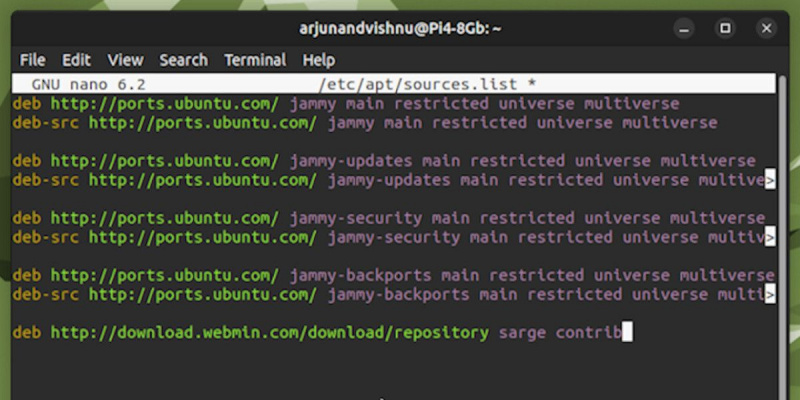
שמור קובץ באמצעות Ctrl+O , לחץ על 'Enter' וצא באמצעות Ctrl+X .
מפתח הורדה כדי לסמוך על המקור:
wget -q -O- http://www.webmin.com/jcameron-key.asc | sudo apt-key addעדכן מאגרים חדשים:
sudo apt updateהתקן Webmin:
sudo apt install webmin -yהתקן את תוכנית השירות RAID mdadm:
sudo apt install mdadm -yהתקן את כלי ניהול הדיסקים:
sudo apt install gnome-disk-utility -yהגדר סיסמה עבור משתמש השורש (לניהול Webmin):
sudo su
passwd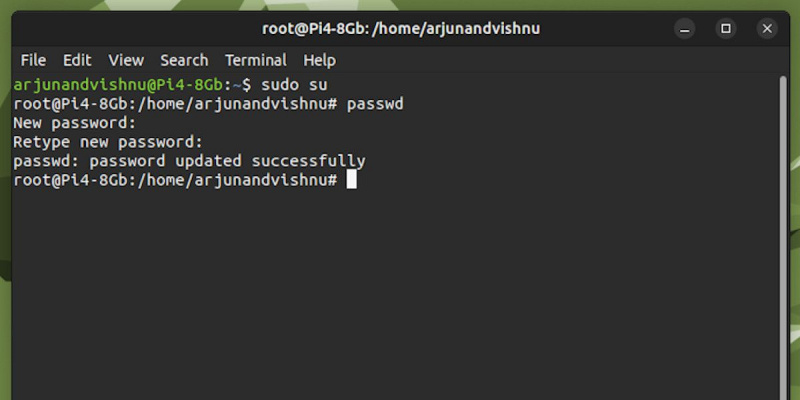
עדכון, שדרוג ואתחל מחדש:
sudo apt update && sudo apt upgrade -y && sudo rebootתהליך לבניית מערך RAID-1
לִפְתוֹחַ דיסקים כלי מ תפריט > העדפות . אתה יכול גם להשתמש בפקודה:
gnome-disksזה יציג את הדיסקים החדשים, פורמט את שניהם.
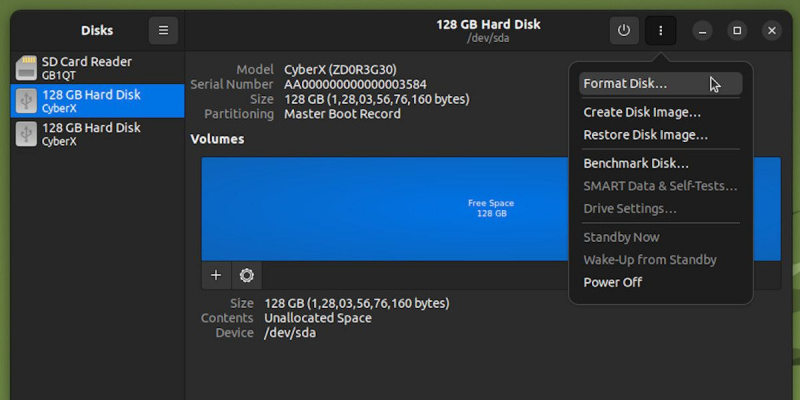
פתח את דפדפן האינטרנט והזן את כתובת האתר הזו:
https://localhost:10000Webmin פועל על localhost ביציאה 10000. מכיוון שמשתמשים ב-https ואישור SSL אינו מותקן, הדפדפן יציג אזהרה. זה בטוח ללחוץ מִתקַדֵם ואז קבל את הסיכון והמשך .
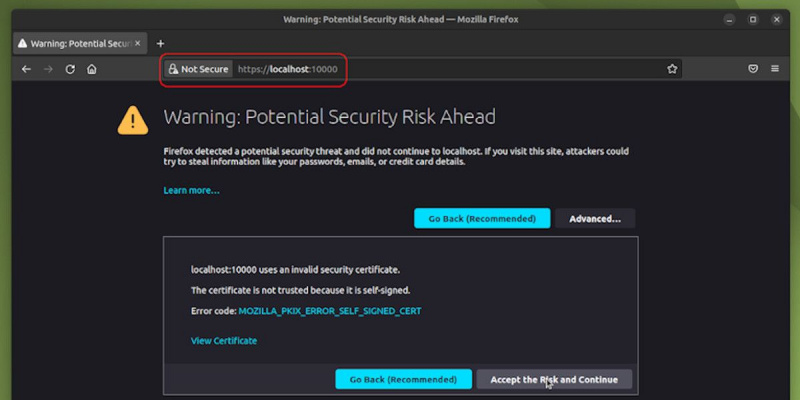
התחבר עם משתמש בתור 'root' והסיסמה שהגדרת ל-root קודם לכן. קודם כל, רענון מודולים . לאחר שתסיים, הרחב חוּמרָה ובחר Linux RAID . מהתפריט הנפתח, בחר RAID1 (בשיקוף) ולחץ על הכפתור צור התקן RAID ברמה .
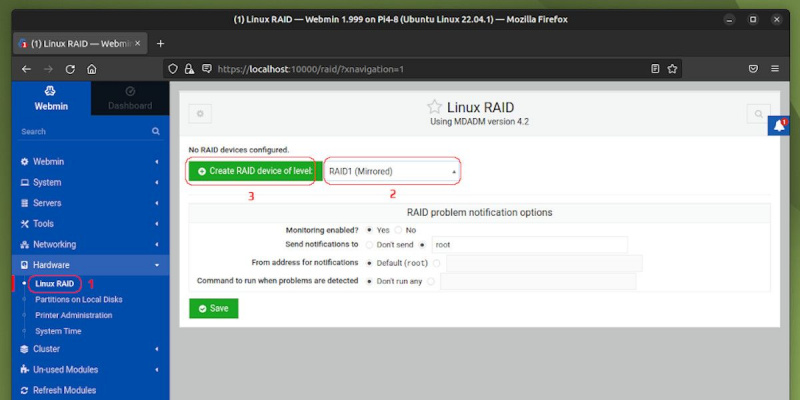
בחר את שני הדיסקים על ידי לחיצה ממושכת על Ctrl מַפְתֵחַ. לְמַתֵג דלג על אתחול המכשירים . זאת מכיוון שהאתחול לוקח זמן רב, יותר משעה עבור כל 100GB, ואין צורך לשכפל דיסקים ריקים.
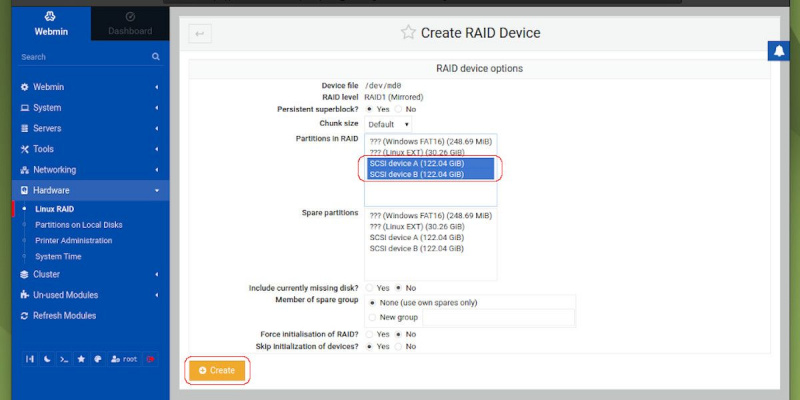
נְקִישָׁה לִיצוֹר . Webmin אמור להגיב תוך שלוש דקות עם המערך החדש שנוצר. לאחר מכן תוכל לבדוק פרטים נוספים דרך /dev/md0 . שני הדיסקים מוצגים כ מחיצות ב-RAID וה מצב מערכת הקבצים הוא פעיל אך לא רכוב .
כיצד להכין תקליטור אתחול מ- iso
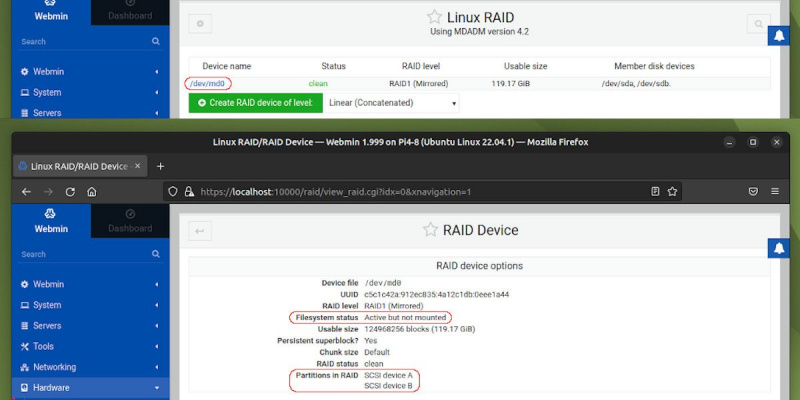
יש לאתחל את מערך ה-RAID החדש לפני הרכבתו. ניתן לעשות זאת באמצעות דיסקים בצד שמאל. בחר את מערך RAID-1 ו עיצוב מחיצה .
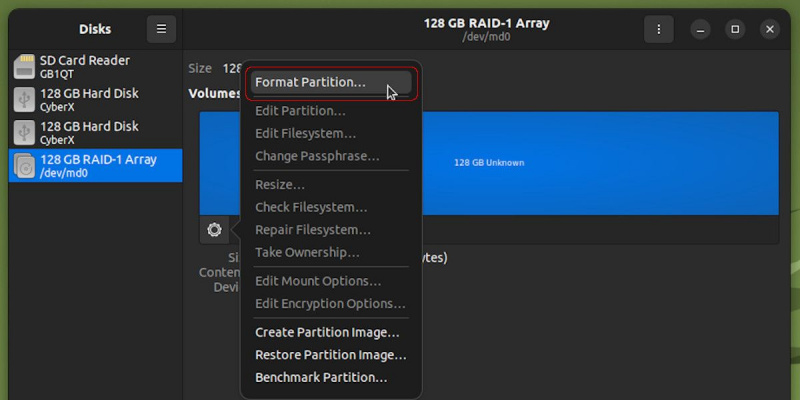
תן שם, למשל נתונים . בחר בלחצן הבחירה דיסק פנימי לשימוש עם מערכות לינוקס בלבד (Ext4) ולהתקדם לעצב אותו.
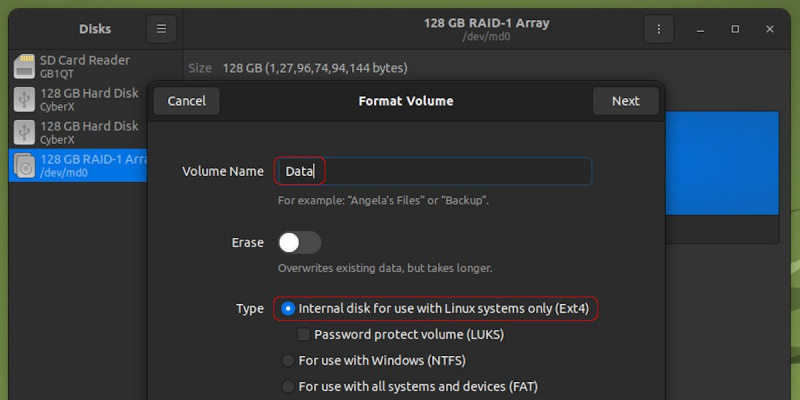
המערך הזה צריך להיות מותקן אוטומטית בכל אתחול. בחר ערוך אפשרויות הר .
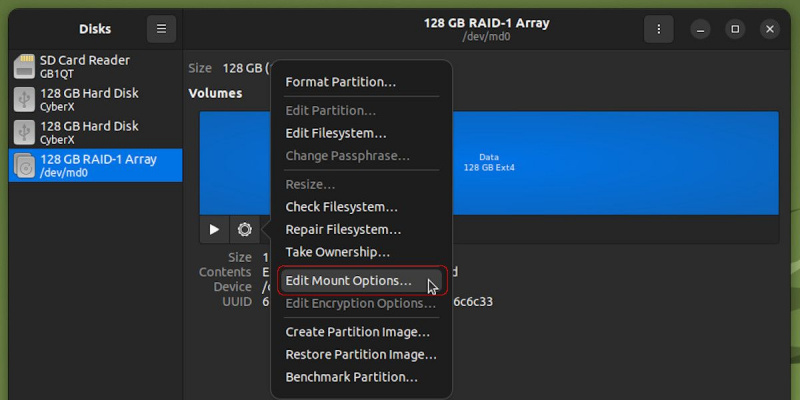
לְמַתֵג ברירות מחדל של הפעלת משתמש ולחץ בסדר . לאחר האימות, תהליך זה משנה את הקובץ '/etc/fstab'.
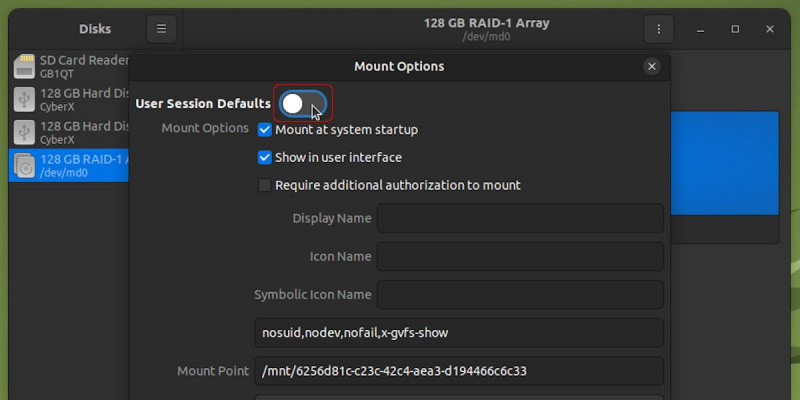
אתחול מחדש, מערך ה-RAID-1 המותקן מופיע בתור תיקיית 'Data' בסייר הקבצים.
העבר את ספריית הבית למערך RAID-1
כדי לשקף נתונים חשובים, ספריית הבית חייבת להיות במערך RAID-1. מומלץ ליצור עותק במקום להעביר אותו, הסיבה לכך היא שזה יסייע ל-'RAID Rebuild' בעתיד.
בטרמינל:
dir /mntהעתק את השם של ה-RAID mount, זה נראה כמו '6256d81c-c23c-42c4-aea3-d194466c6c33' וזה שונה עבורך. החלף את שם הספרייה והשתמש בפקודה זו כדי לשכפל את ספריית הבית:
sudo rsync -av /home/* /mnt/6256d81c-c23c-42c4-aea3-d194466c6c33/הפוך את הספרייה החדשה הזו לעלות בתור /home במקום הישנה:
sudo nano /etc/fstabמצא את הקו /dev/disk... (בדרך כלל השורה האחרונה מאז שהרכבת אותו זה עתה) ושנה את נקודת ההרכבה ל-'/home' כפי שמוצג בצילום המסך למטה.

אתחול מחדש, ספריית הבית של ה-Pi נמצאת כעת ב- RAID-1 והנתונים משתקפים.
כיצד להוסיף לחצני מדיה חברתית לערוץ היוטיוב
אפשרויות שחזור תקלות Raspberry Pi RAID
במקרה של כשל RAID, ישנן שתי אפשרויות זמינות לשחזור ויש להגדיר אותן כעת.
1) התקן את המערך השפל ובנה מחדש
צור קובץ חדש:
sudo nano /etc/initramfs-tools/conf.d/mdadmכלול את התוכן הזה:
BOOT_DEGRADED=trueפעולה זו תעלה את מערך ה-RAID גם אם דיסק נכשל. תיעשה שימוש בספריית הבית במערך השפל.
2) אין להרכיב את המערך השפל, אלא לבנות מחדש
אל תעשה דבר, המערך השפל לא יעלה בעת האתחול. ספריית הבית הישנה תשמש במקום זאת; קודם לכן העתקת את ספריית הבית במקום להעביר אותה מסיבה זו. כעת, זה יעזור לבנות מחדש את מערך ה-RAID. אל תיבהל לאחר שתבחין בנתונים חסרים במצב זה, זכור שזו לא ספריית הבית שלך בפועל. הנתונים שלך בטוחים בדיסק אחר וממתינים לשחזור.
במקרה ש-Webmin מציג הודעת שגיאה 'mdadm: לא ניתן לקבל מידע מערך עבור /dev/md0.'
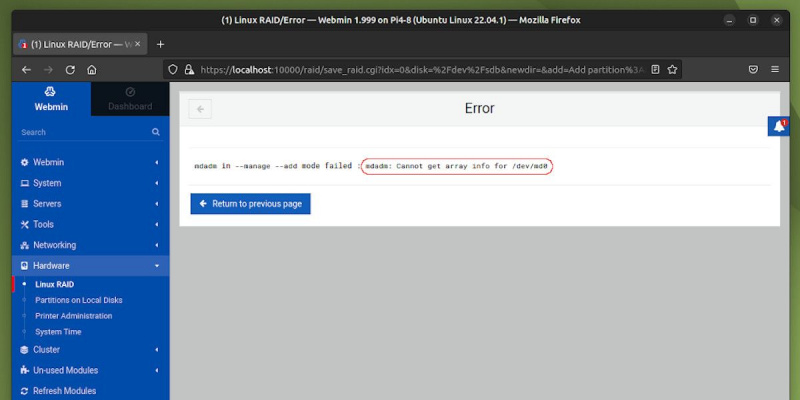
השתמש בפקודה זו כדי להפעיל את המערך:
sudo mdadm --run /dev/md0בנייה מחדש של המערך במקרה של כשל
אמנם אין צורך לשכפל שלב זה, אך טוב לדעת שניתן לשחזר נתונים במקרה של כשל בדיסק.
תהליך סימולציה
ה-Pi כבוי ודיסק אחד מוסר. לאחר מכן ה-Pi מופעל וניגשים ל-Webmin. ב Linux RAID , ה סטָטוּס מוצג כעת כ לֹא פָּעִיל . לאחר בדיקה נוספת, בדיקה /dev/md0 מציג מערך מושפל עם דיסק אחד בלבד ב-RAID.
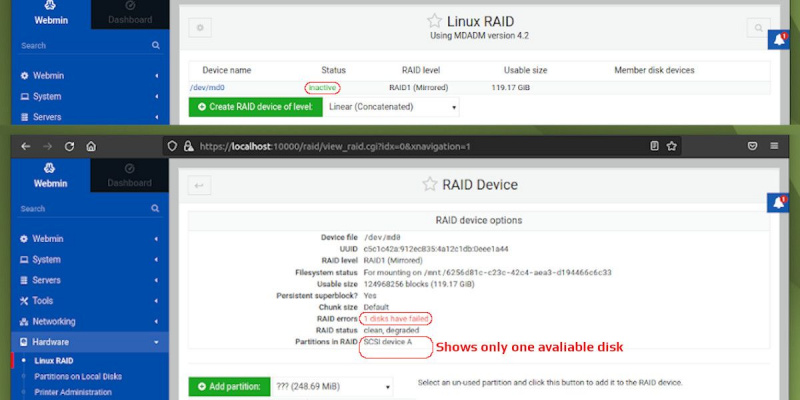
הנתונים שלמים, אך כעת הם נמצאים רק בדיסק אחד. יש לבנות מחדש את מערך ה-RAID כדי לשמר את הנתונים.
ה-Pi כבוי, דיסק HDD/SSD ריק חדש מוכנס במקום הישן וה-Pi מופעל. ניגש ל-Webmin, בודק /dev/md0 מציג אפשרויות להוספת דיסק חדש למערך ה-RAID. בחר את הדיסק החדש מהתפריט הנפתח ולחץ הוסף מחיצה .
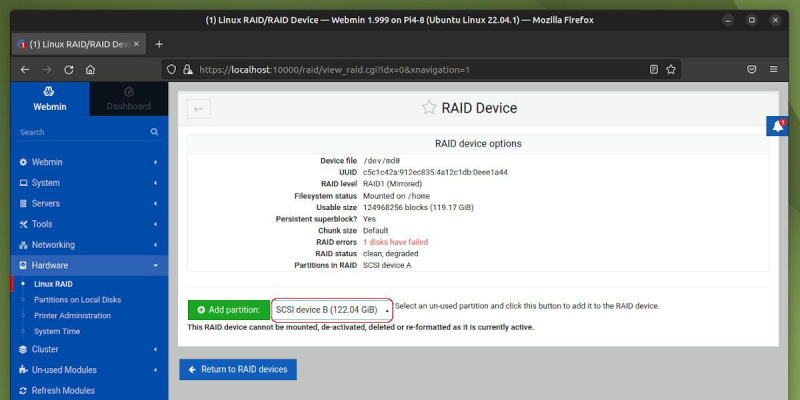
הבנייה מחדש תתחיל מיד, משך הזמן תלוי בגודל הדיסקים. זה בדרך כלל לוקח שעה לכל 100GB (עבור SSDs).
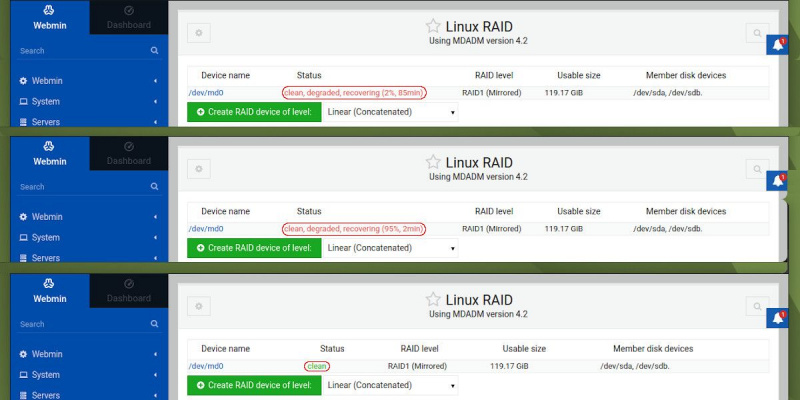
הגנה על הנתונים של ה-Pi שלך היא חיונית
עם יישום זה, הנתונים בטוחים יותר וה-Pi יכול לשמש כנהג יומי. לאחרונה, נעשה שימוש נרחב ב-Raspberry Pi ביישומים תעשייתיים וניתן למזער את זמן ההשבתה.
אתה יכול לעשות בחירה חכמה עם מבחר כונני ה-SSD. ליצרנים יש SSDs קיבולת דומה בנקודות מחיר שונות, ההבדל הוא TBW (Total Bytes Written); לדגם הטוב יותר יש בדרך כלל 50% יותר TBW. בעת שימוש ב-SSD עבור RAID, בחר דגמים עם TBWs לא זהים כך שלשני הדיסקים יהיו נקודות כשל במרווחים שונים. זה נותן מספיק זמן לבנות מחדש את מערך ה-RAID וישמור על הנתונים שלך ללא פגע.
